WordPress 해외 쇼핑몰 제작(10) : 워드프레스 설치
호스팅 가입, 도메인 취득, 이메일 설정등을 모두 마치고, 워드프레스 설치로 넘어가겠습니다. 워드프레스의 설치는 어렵지 않습니다. 요즘은 대부분의 호스팅 서버에서 자동 설치가 가능하도록 서비스를 제공하고 있습니다. 따라서 클릭 몇번만으로도 충분히 설치가 가능하고, 혹시나 수동으로 직접 설치하려 해도 “5분만에 워드프레스 설치하는 법” 등을 구글링 해 보시면 쉽게 찾으실 수 있습니다.
1. 설치 방법의 차이?
위에서 언급했듯이 호스팅 업체에서 워드프레스의 설치를 지원하는 경우가 많습니다. 그런데 과연 그렇게 설치해도 될지 궁금할 수도 있습니다. 휴대폰 살 때 마다 들어있는 쓸데없는 여러 통신사 전용 App들에 많이 괴롭힘 당해서인지, 프로그램 설치할 때 “Next” 버튼만 클릭하다가 컴퓨터가 각종 악성코드의 천국이 된 경험에서인지는 모르겠지만, 어쨌든 Default로 무언가 빠르게 설치해준다고 하면 일단 의심해보는 것이 익숙해졌네요.
흔히 말하는 원클릭 설치는 호스팅의 cPanel상에서 클릭 몇번, 몇가지 정보를 입력해 주고, Install버튼만 클릭하면 워드프레스가 설치됩니다.
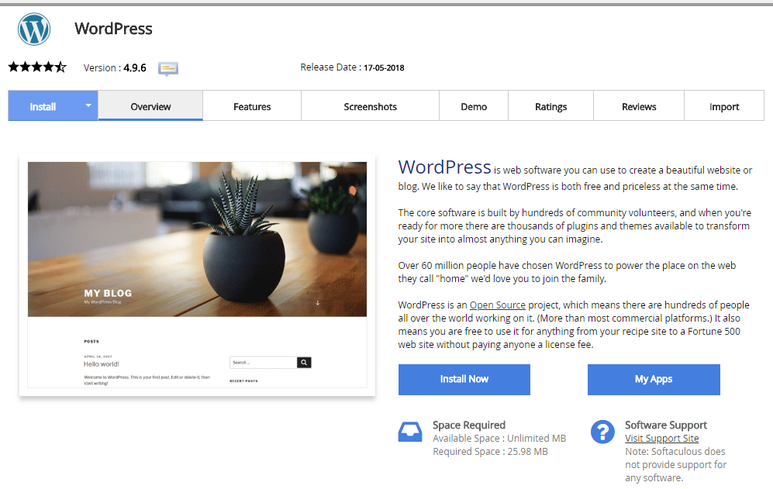
원클릭 설치에는 몇 가지 플러그인이 함께 설치되기도 합니다. 보통은 호스팅에서 제공하는 속도 향상을위한 캐시 플러그인 등이 포함되어 있습니다.
수동설치는 cPanel을 통해 DB이름을 만들어 주고, 호스팅의 폴더를 만들고, 그 폴더와 도메인을 연결해주고, 폴더에 워드프레스 압축파일을 올려주고, 권한설정을 바꿔주기도 하며, 그 다음에야 워드프레스 설치로 들어가서, 이전에 만들었던 DB이름과 여러 정보를 입력한 뒤 설치가 완료됩니다.
몇 번 해보면 어렵지는 않지만 처음에는 따라가기도 어려울 수 있습니다.
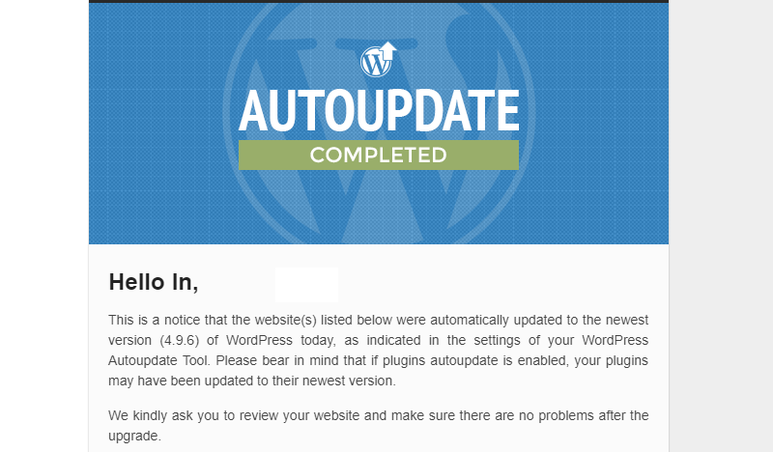
그 둘의 차이는 원클릭 설치는 자동 업데이트를 지원한다는 정도의 차이로 보입니다.
원클릭 설치로 진행할 시에는 워드프레스의 업데이트 권고가 몇번 오고난 후에 강제적으로 업데이트가 진행됩니다. 물론 안정성이나 해킹방지 등의 여러 목적으로 인해 업데이트는 필수적이지만, 워드프레스가 업데이트 되는 속도와 테마가 업데이트 되는 속도가 완전히 일치하지는 않기 때문에, 일부 테마에서는 문제가 발생할 수 있습니다.
2. 원클릭 설치
호스팅업체마다다르지만, 워드프레스의설치는 cPanel에있을수도있고별도로빠져있을수도있습니다. A2hosting 같은경우는 Softaculous Apps Installer 라는메뉴항목에다양한소프트웨어를설치할수있는메뉴가포함되어있습니다. 워드프레스뿐아니라, Magento, Prestachop 등등다양한 e-commerce 솔루션을비롯하여, Blog, 포럼, 메일, 프로젝트등다양한목적에따라여러솔루션의활용이가능합니다.
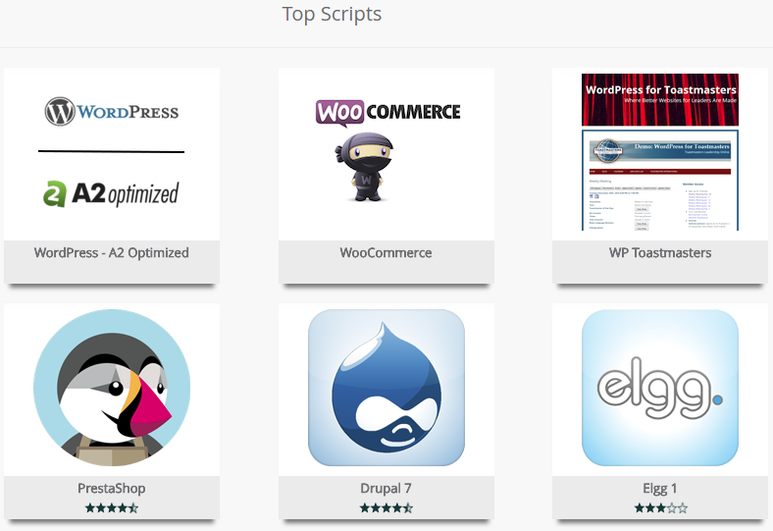
3. 설치 과정
그럼, 워드프레스를설치해보겠습니다.
호스팅최적화되지않은순정버전의워드프레스도설치가능합니다.
메뉴를클릭하고 install로들어갑니다.
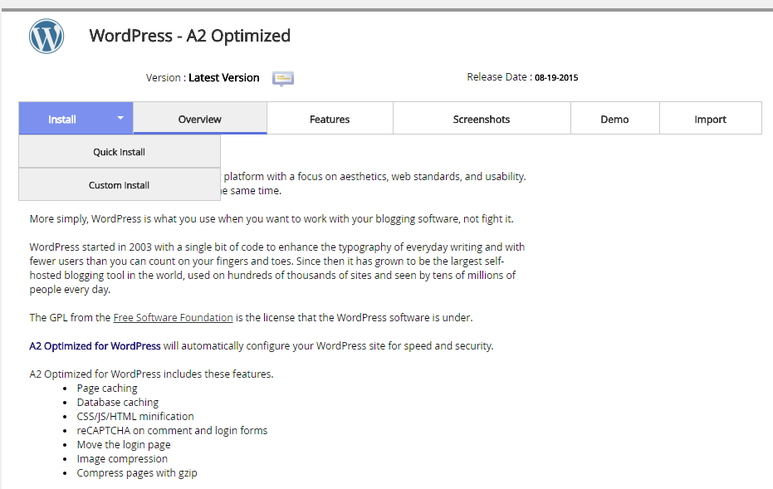
호스팅에최적화된버전의장점에대해알려주고있습니다. 캐시와몇가지플러그인이같이설치될것입니다. 위쪽에있는 Install 버튼을클릭하면 Quick와 Custom install을선택할수있습니다.
둘의차이도크지는않고, 도메인과연결되는폴더나사이트설정들을할수있는지여부가차이납니다. 언어등도바꿀수있습니다.
4. Protocol 선택
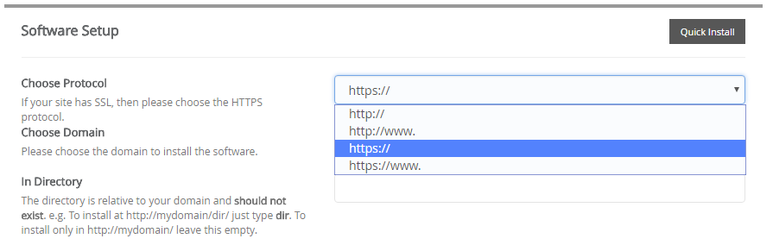
어휘가 익숙하지 않을 수 있지만, 인터넷 프로토콜을 선택합니다. 지난 번 선택한 것과 같이 http와 https에 대한 선택입니다. 당연히 https로 선택합니다. 사이트명 앞에 www를 붙일 것인지는 선택입니다. 저는 대부분 붙이지 않습니다. 엄연히 다른 웹주소이지만, 요즘에는 어떻게 입력하든지 같은 주소로 인식되어 사용할 수 있습니다.
디렉토리 부분은 비워두면 도메인과 일치하는 폴더를 만들고 도메인과 자동으로 연결하게 합니다. 굳이 특정 폴더로 바꾸시려면 다른 이름을 넣으면 됩니다.
5. Site setting
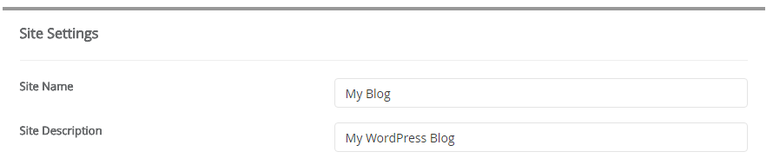
이부분은워드프레스내에서도변경이가능하며크게중요하지는않습니다. 다만여러설정에들어가기전에 Site Name과 Site Description에대해한번쯤생각해보고입력해보면좋습니다. 본인이제작하려하는웹사이트의이름과설명은, 본인이가장잘알고잘꾸며야하기때문에당장은아니더라도해당사이트의정체성에대해진지하게생각해야봐야합니다. 물론지금단계에서는어떻게입력해도크게상관없습니다.
또한기본값으로는 My Blog라고나오고설명도 Blog라고하는데, 워드프레스는블로그에서시작된솔루션이기때문입니다. 블로그자체야여러솔루션이있지만, 시작을블로그에서했다는부분은크게중요할수있는부분입니다.
6. Admin account
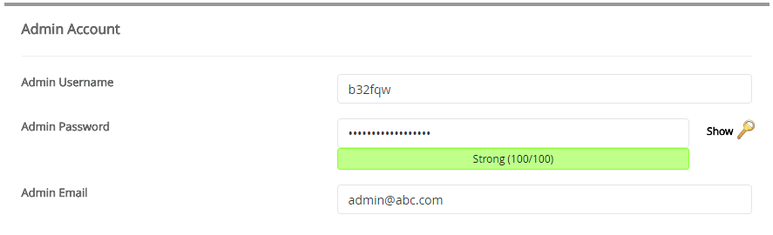
인터넷 환경에서는 여러가지 계정을 사용합니다. 그렇다 보니 다소 혼란스럽기도 합니다.
호스팅에 가입하면서 계정을 만들었습니다. 물론 cPanel도 따로 계정이 있습니다. 다만 호스팅을 통해 연동되어 로그인하기 때문에 cPanel의 계정을 크게 신경쓰지 않습니다.
지금은 워드프레스를 설치하는 과정에 있습니다. 지금 입력하는 Admin Account는 워드프레스 웹사이트의 관리자 계정을 뜻합니다. 호스팅 서비스의 계정과는 다른 계정임을 혼동하면 안됩니다.
왜냐하면, 보통 편의상 호스팅 서비스의 계정과 같은 ID/PW를 사용하는 경우가 많은데, 이렇게 되면 아무래도 보안 상 취약할 수 밖에 없습니다. 따라서 위와 같은 Admin 계정은 다소 복잡하게, 또한 호스팅의 계정과 다르게, 그리고 비밀번호도 아래쪽의 비밀번호 강도가 높에 나오도록 설정해주시고, 해당 정보는 별도로 저장해 두시길 권합니다. Admin의 E-mail 주소도 어차피 호스팅에서 여러 메일 계정을 만들 수 있기 때문에, 기존 사용하던 이메일 외에 다른 메일을 사용할 수도 있습니다.
7. 언어와 기타 설정
워드프레스는다국어를지원합니다. 여기서다국어라함은, Admin계정이사용하는관리자화면을뜻합니다. 웹사이트의언어는당연히설정하기나름입니다. 편한언어로설치를진행하면되고, 해외쇼핑몰을위해서는대부분 English 로두고설치합니다.
아래쪽의 Advanced Option은데이터베이스등을설정하는것인데, 크게건들지않아도됩니다. 혹시데이터베이스에대한관리가가능하시거나필요하신분은미리원하는이름과 Prefix를설정, 혹은확인해두시면좋습니다. 참고로 Table Prefix에는단순히 wp_로설정해두시는것은피하시길권합니다.
8. 설치 완료
아래쪽의 Install 버튼을클릭하면, 드디어워드프레스의설치가시작됩니다.
혹시, 호스팅서버에서임의의웹페이지를만들어둔경우에는폴더가중복될수있는데, 이경우에는덮어쓰기나지우고설치를선택하시면큰무리없이진행됩니다. 설치는 3~4분내에완료되며, 웹페이지에서 100%가되기전에는창을열어두어야합니다. 95%정도에서조금오래걸립니다.
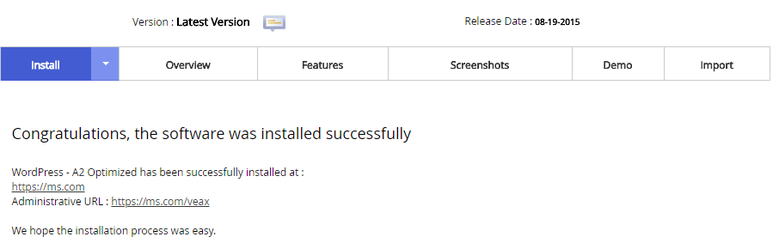
설치완료되면성공메시지가출력되고, 도메인과관리자페이지가나타납니다.
보통은 abc.com에워드프레스를설치하면 abc.com/wp-admin이관리자페이지가됩니다.
하지만예시의 A2hosting같은경우에는웹사이트의관리자페이지공격등을대비하여 wp-admin이라는주소를임의로변경해줍니다.
9. 내 웹사이트

여기까지나오면성공입니다.
워드프레스설치가완료된도메인으로접속해보면, 웬화분사진이덩그러니나와있습니다. 아래쪽으로내려도 Hello world라는, 마치개발자가된기분이느껴지는너무막막한페이지만나타납니다.
글도하나만있고, 사이트도딱히웹사이트나쇼핑몰, 블로그처럼보이지않습니다.
자, 이제이웹사이트를차근차근꾸며 주어야합니다.


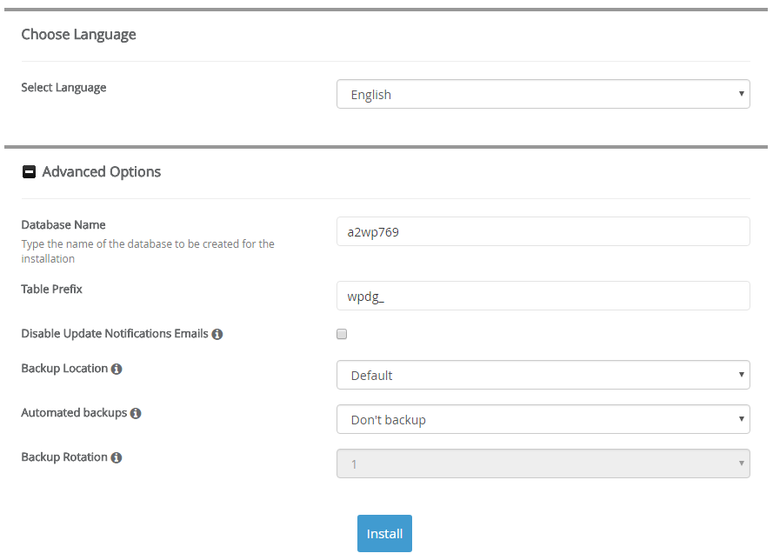

댓글을 남겨주세요
Want to join the discussion?Feel free to contribute!